Page 1
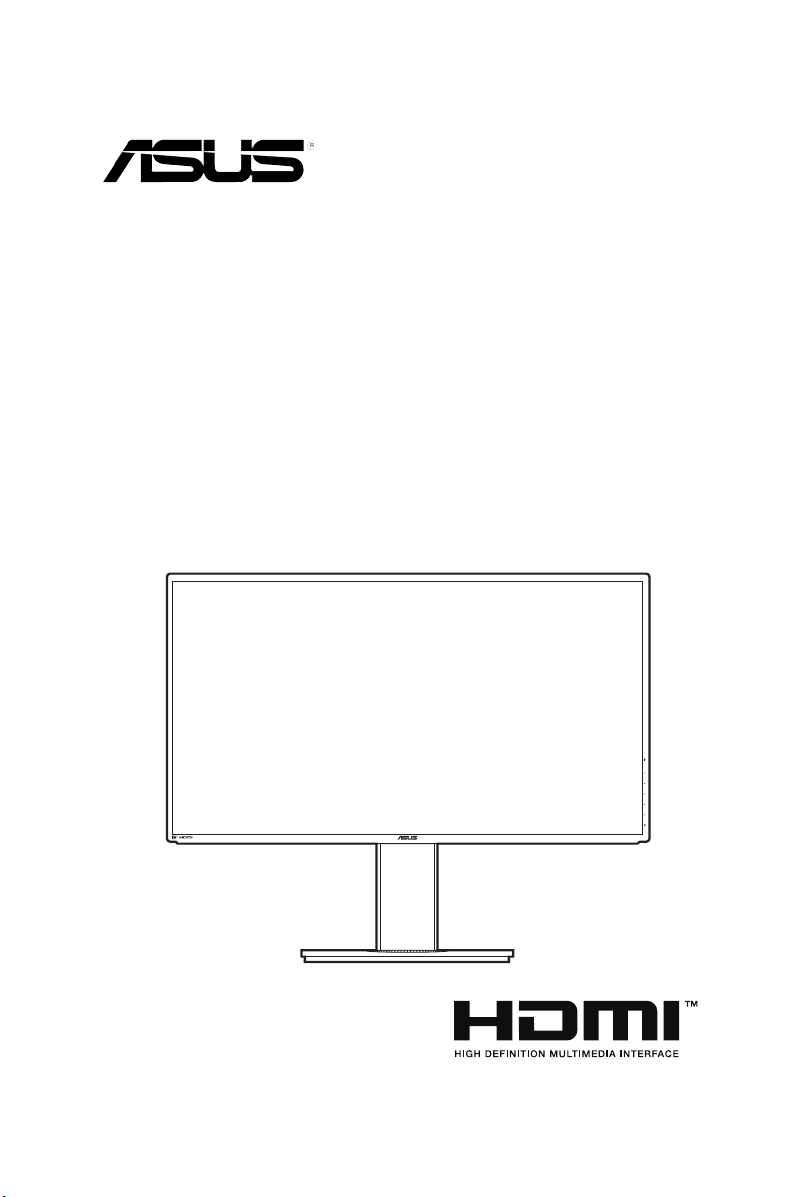
ЖК-монитор
серии PB328
Руководство
пользователя
Page 2
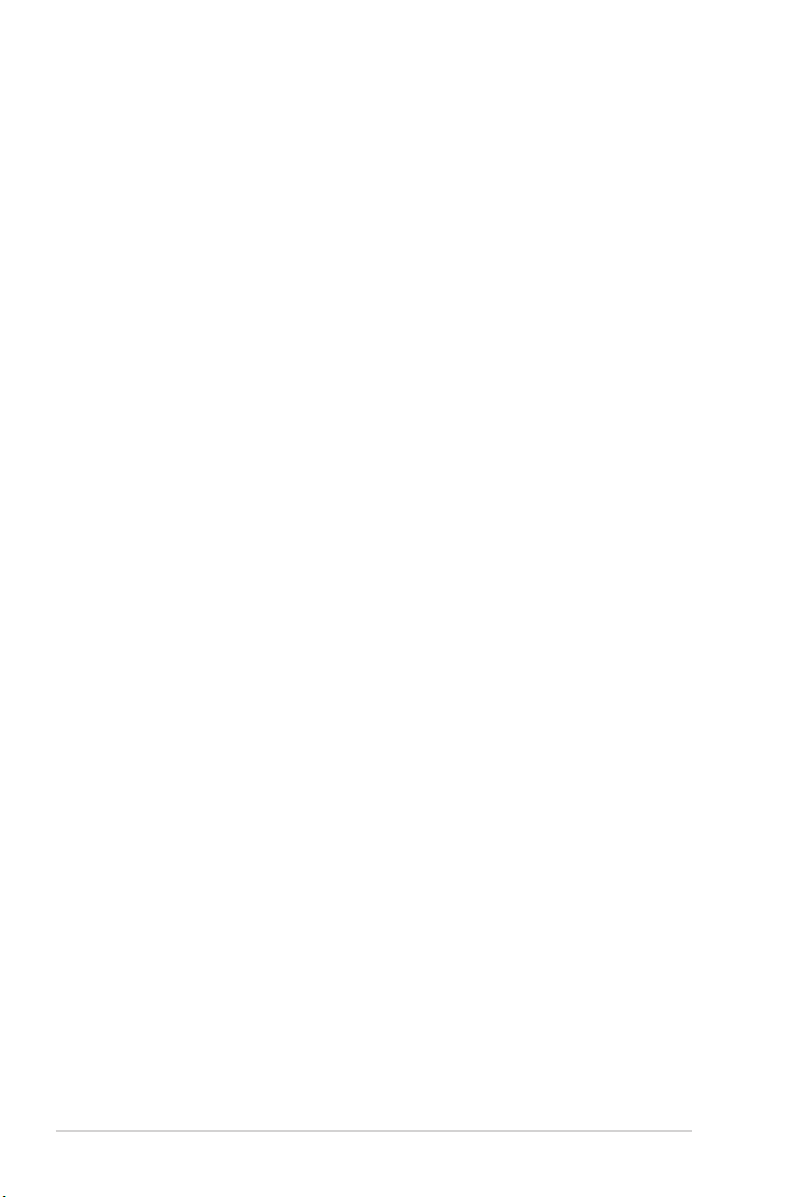
Первое издание
Январь 2015 г.
© ASUSTeK COMPUTER INC., 2015 Все права защищены.
Никакая часть данного руководства, а также изделия и программное обеспечение, описанные в
данном руководстве, не могут быть воспроизведены, распространены, переписаны, сохранены
в информационно-поисковой системе или переведены на другой язык в любом виде с
использованием любых средств без выраженного в письменном виде согласия компании ASUSTek
COMPUTER INC. (ASUS), за исключением резервного копирования хранящейся у пользователя
документации. (ASUS).
Гарантийные обязательства на изделие или его обслуживание не распространяются: (1) в случае
ремонта, изменения или модификации продукта, если только на проведение подобного ремонта,
изменения или модификации не получено разрешение компании ASUS в письменном виде; (2) если
стерт или отсутствует серийный номер изделия.
КОМПАНИЯ ASUS ПРЕДОСТАВЛЯЕТ ДАННОЕ РУКОВОДСТВО НА УСЛОВИИ «КАК ЕСТЬ», БЕЗ
КАКИХ-ЛИБО ГАРАНТИЙ, ПРЯМЫХ ИЛИ ПОДРАЗУМЕВАЕМЫХ, ВКЛЮЧАЯ В ТОМ ЧИСЛЕ ЛЮБЫЕ
ПОДРАЗУМЕВАЕМЫЕ ГАРАНТИИ ИЛИ УСЛОВИЯ ГОДНОСТИ ДЛЯ ПРОДАЖИ ИЛИ ПРИГОДНОСТИ
К КОНКРЕТНОЙ ЦЕЛИ ИСПОЛЬЗОВАНИЯ. КОМПАНИЯ ASUS, ЕЕ ДИРЕКТОРА, РУКОВОДИТЕЛИ,
СОТРУДНИКИ ИЛИ ПРЕДСТАВИТЕЛИ НЕ НЕСУТ НИКАКОЙ ОТВЕТСТВЕННОСТИ ЗА ЛЮБЫЕ
КОСВЕННЫЕ, ФАКТИЧЕСКИЕ, ОСОБЫЕ ИЛИ СЛУЧАЙНЫЕ УБЫТКИ (ВКЛЮЧАЯ УБЫТКИ ОТ
УПУЩЕННОЙ ВЫГОДЫ, УТРАТУ ДЕЯТЕЛЬНОСТИ, НЕИСПОЛЬЗОВАНИЕ ИЛИ ПОТЕРЮ ДАННЫХ,
ПРЕРЫВАНИЕ ДЕЯТЕЛЬНОСТИ И ТОМУ ПОДОБНОЕ), ДАЖЕ ЕСЛИ КОМПАНИЯ ASUS БЫЛА
ОСВЕДОМЛЕНА О ВОЗМОЖНОСТИ УБЫТКОВ ВСЛЕДСТВИЕ ДЕФЕКТА ИЛИ ОШИБКИ В ДАННОМ
РУКОВОДСТВЕ ИЛИ ПРОДУКТЕ.
ТЕХНИЧЕСКИЕ ХАРАКТЕРИСТИКИ И ИНФОРМАЦИЯ, ПРИВЕДЕННЫЕ В НАСТОЯЩЕМ
РУКОВОДСТВЕ, НОСЯТ ИСКЛЮЧИТЕЛЬНО ИНФОРМАЦИОННЫЙ ХАРАКТЕР И МОГУТ
ИЗМЕНЯТЬСЯ В ЛЮБОЕ ВРЕМЯ БЕЗ ПРЕДУПРЕЖДЕНИЯ И НЕ ДОЛЖНЫ РАССМАТРИВАТЬСЯ
КАК ОБЯЗАТЕЛЬСТВО КОМПАНИИ ASUS. КОМПАНИЯ ASUS НЕ НЕСЕТ НИКАКОЙ
ОТВЕТСТВЕННОСТИ И ОБЯЗАТЕЛЬСТВ ЗА ЛЮБЫЕ ОШИБКИ ИЛИ НЕТОЧНОСТИ, КОТОРЫЕ
МОГУТ СОДЕРЖАТЬСЯ В НАСТОЯЩЕМ РУКОВОДСТВЕ, ВКЛЮЧАЯ ОПИСАНИЯ ПРОДУКЦИИ И
ПРОГРАММНОГО ОБЕСПЕЧЕНИЯ.
Изделия и названия компаний, использующиеся в данном руководстве, могут являться или не
являться зарегистрированными товарными знаками или подпадать под действие авторских прав
соответствующих компаний и используются только с целью обозначения и разъяснения, принесения
пользы владельцу без цели нарушения прав.
ii
Page 3
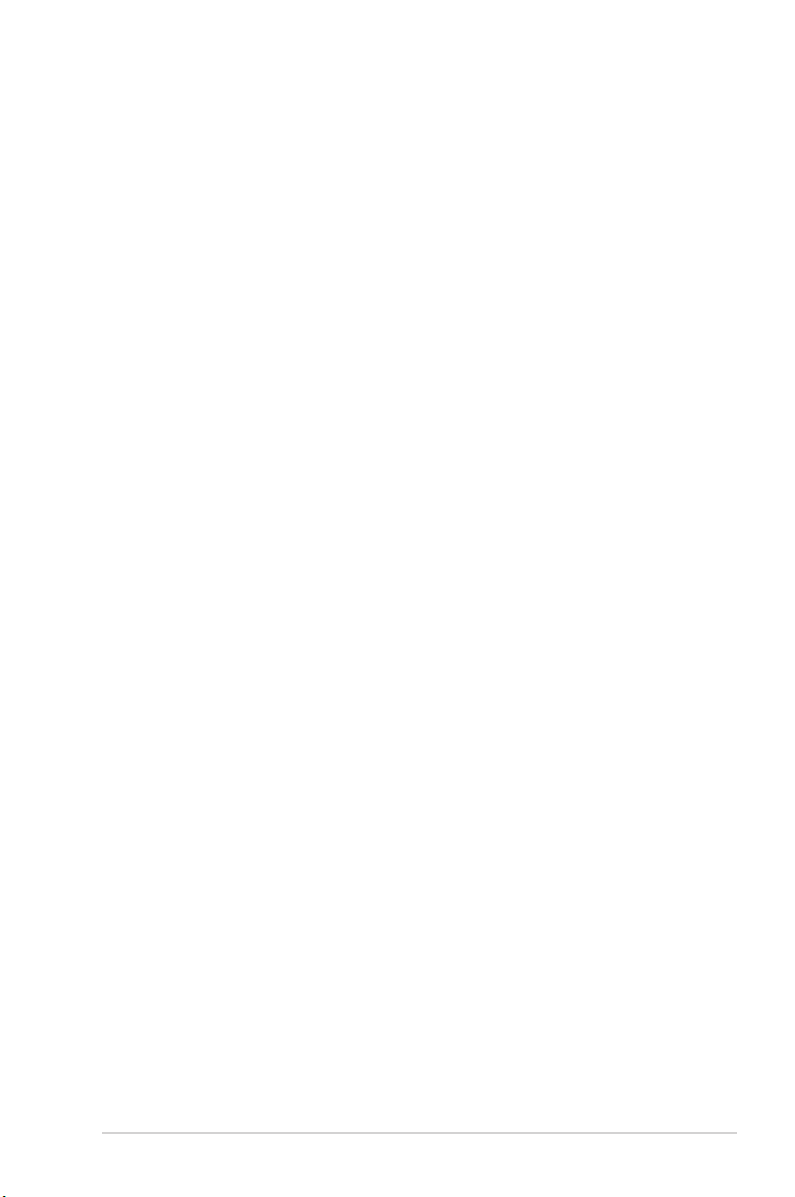
Оглавление
Оглавление ................................................................................................ iii
Примечания ................................................................................................ iv
Информация о безопасности ................................................................... v
Уход и очистка ........................................................................................... vi
Takeback Services ..................................................................................... vii
Глава 1. Общие сведения об изделии
1.1 Приветствие! ............................................................................... 1-1
1.2 Комплект поставки ..................................................................... 1-1
1.3 Общие сведения о мониторе ................................................... 1-2
1.3.1 Вид спереди ................................................................... 1-2
1.3.2 Вид сзади ....................................................................... 1-3
1.3.3 Функция QuickFit (Быстрая подгонка) .......................... 1-4
Глава 2. Подготовка к работе
2.1 Отсоединение кронштейна и основания
(для настенного крепления VESA) .......................................... 2-1
2.2 Регулировка монитора .............................................................. 2-2
2.3 Подключение кабелей ............................................................... 2-3
2.4 Включение монитора ................................................................. 2-4
Глава 3. Общие инструкции
3.1 Экранное меню .......................................................................... 3-1
3.1.1 Изменение настроек ..................................................... 3-1
3.1.2 Общие сведения о функциях экранного меню ............ 3-1
3.2 Технические характеристики .................................................... 3-9
3.3 Устранение неполадок (часто задаваемые вопросы) ....... 3-11
3.4 Поддерживаемые рабочие режимы ...................................... 3-12
iii
Page 4
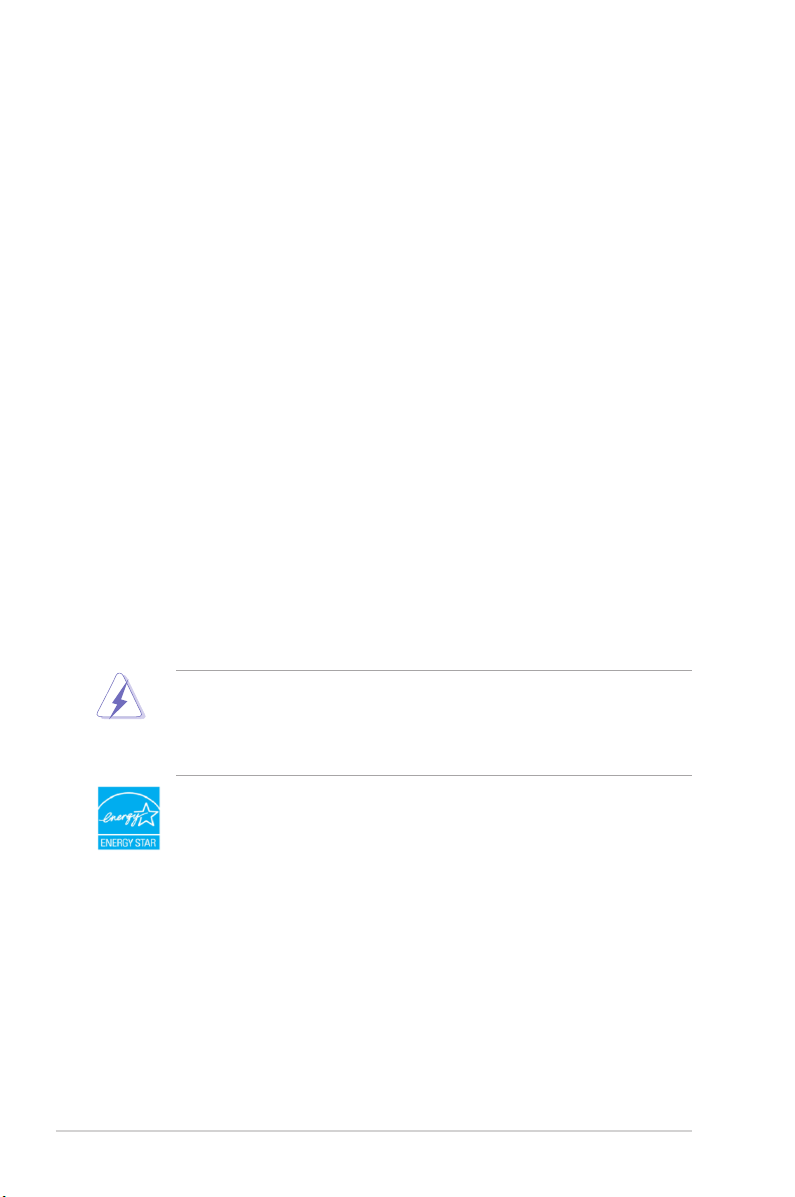
Примечания
Заявление о соответствии требованиям Федеральной комиссии
по связи США (FCC)
Данный прибор соответствует части 15 правил FCC. Эксплуатация прибора
допускается при соблюдении следующих двух условий:
• данный прибор не должен создавать вредные помехи;
• данный прибор должен допускать прием любых помех, включая помехи,
которые могут повлиять на правильность его работы.
Данный прибор был проверен и признан соответствующим ограничениям
на цифровые приборы Класса B согласно Части 15 правил FCC. Целью
этих ограничений является обеспечение приемлемой защиты от помех при
установке оборудования в жилых помещениях. Данный прибор генерирует,
использует и может излучать радиочастотные волны и, в случае нарушения
инструкций по установке, может создавать помехи для радиосвязи. Однако
даже при соблюдении инструкций по установке нет гарантии того, что в какомто конкретном случае не возникнут помехи. Если данный прибор создает
помехи при приеме радио- и телевизионных сигналов, что можно проверить,
выключив и включив прибор, пользователю рекомендуется попытаться
устранить помехи с помощью приведенных ниже мер.
• Изменить ориентацию или местоположение приемной антенны.
• Увеличить расстояние между приемником и данным прибором.
• Подключить данное устройство и приемник к розеткам в различных цепях
питания.
• Обратиться за помощью к продавцу или опытному специалисту по теле- и
радиотехнике.
Необходимо использовать экранированные кабели для подключения
монитора к видеокарте в соответствии с требованиями FCC. Изменения
или модификации данного прибора, явно не утвержденные стороной,
несущей ответственность за выполнение требований, могут повлечь
ограничение права пользователя на эксплуатацию данного прибора.
Являясь партнером Energy Star® , наша компания установила, что данный
прибор соответствует требованиям рекомендаций Energy Star® по
энергоэффективности.
Соответствие требованиям Канадского департамента связи
Данный цифровой прибор класса B соответствует всем ограничениям,
установленным правилами Канадского департамента связи для
радиочастотных помех от цифровых приборов.
Данный цифровой прибор класса B соответствует требованиям канадского
стандарта ICES-003.
This Class B digital apparatus meets all requirements of the Canadian
Interference - Causing Equipment Regulations.
Cet appareil numérique de la classe B respecte toutes les exigences du
Réglement sur le matériel brouiller du Canada.
iv
Page 5
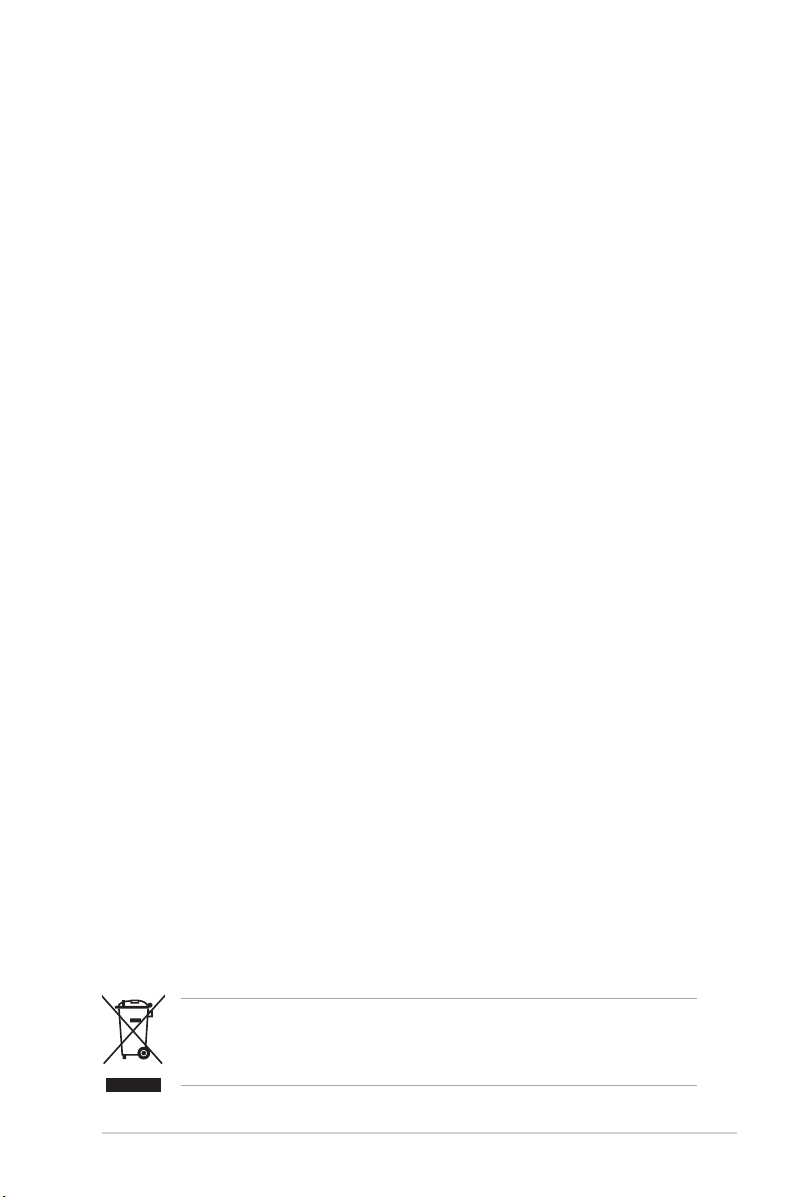
Информация о безопасности
• Перед установкой монитора тщательно изучите всю документацию,
содержащуюся в упаковке.
• В целях предотвращения возгорания и поражения электрическим током
не допускайте попадания монитора под дождь, а также не подвергайте его
воздействию влаги.
• Никогда не пытайтесь открыть корпус монитора. Опасное высокое напряжение
внутри монитора может привести к причинению тяжелого вреда здоровью.
• При нарушении подачи электропитания не пытайтесь устранить проблему
самостоятельно. Обратитесь за помощью к квалифицированному техническому
специалисту, либо продавцу прибора.
• Перед эксплуатацией прибора убедитесь, что все кабели подключены
должным образом, а кабели питания не повреждены. При обнаружении любых
повреждений незамедлительно обратитесь к продавцу прибора.
• Гнезда и отверстия сзади и сверху монитора предназначены для вентиляции.
Не блокируйте данные отверстия. Никогда не размещайте данный прибор
в непосредственной близости от радиаторов и иных источников тепла, за
исключением случаев, когда обеспечивается соответствующая вентиляция.
• Монитор должен работать только от источника питания, указанного в
маркировке. Если вы не уверены относительно типа электропитания, который
имеется у вас дома, обратитесь за консультацией к продавцу прибора или в
местную энергетическую компанию.
• Используйте электрическую вилку, соответствующую местным стандартам
электропитания.
• Не допускайте перегрузок электросети, а также использования удлинительных
кабелей. Перегрузка может стать причиной возгорания или поражения
электрическим током.
• Не подвергайте устройство воздействию пыли, влаги, а также слишком
высокой или низкой температуры. Не размещайте монитор в местах, где он
может подвергнуться воздействию влаги. Размещайте монитор на устойчивой
поверхности.
• Отключайте прибор во время грозы, и когда он не используется в течение
продолжительного периода времени. Это обеспечит защиту монитора от
повреждений, вызванных перепадами напряжения в электрической сети.
• Ни в коем случае не допускайте попадания каких-либо предметов или
жидкостей в отверстия корпуса монитора.
• Для обеспечения удовлетворительного функционирования используйте
монитор только с компьютерами, сертифицированными UL, которые оснащены
соответствующим образом сконфигурированными розетками с номиналом
100 – 240 В переменного тока.
• В случае возникновения с монитором проблем технического характера
обратитесь за помощью к квалифицированному техническому специалисту или
продавцу данного монитора.
Изображение перечеркнутого мусорного контейнера означает, что изделие
(электрическое, электронное оборудование, батарея с содержанием ртути)
не следует утилизировать вместе с бытовыми отходами. Соблюдайте
местное законодательство по утилизации электронного оборудования.
v
Page 6
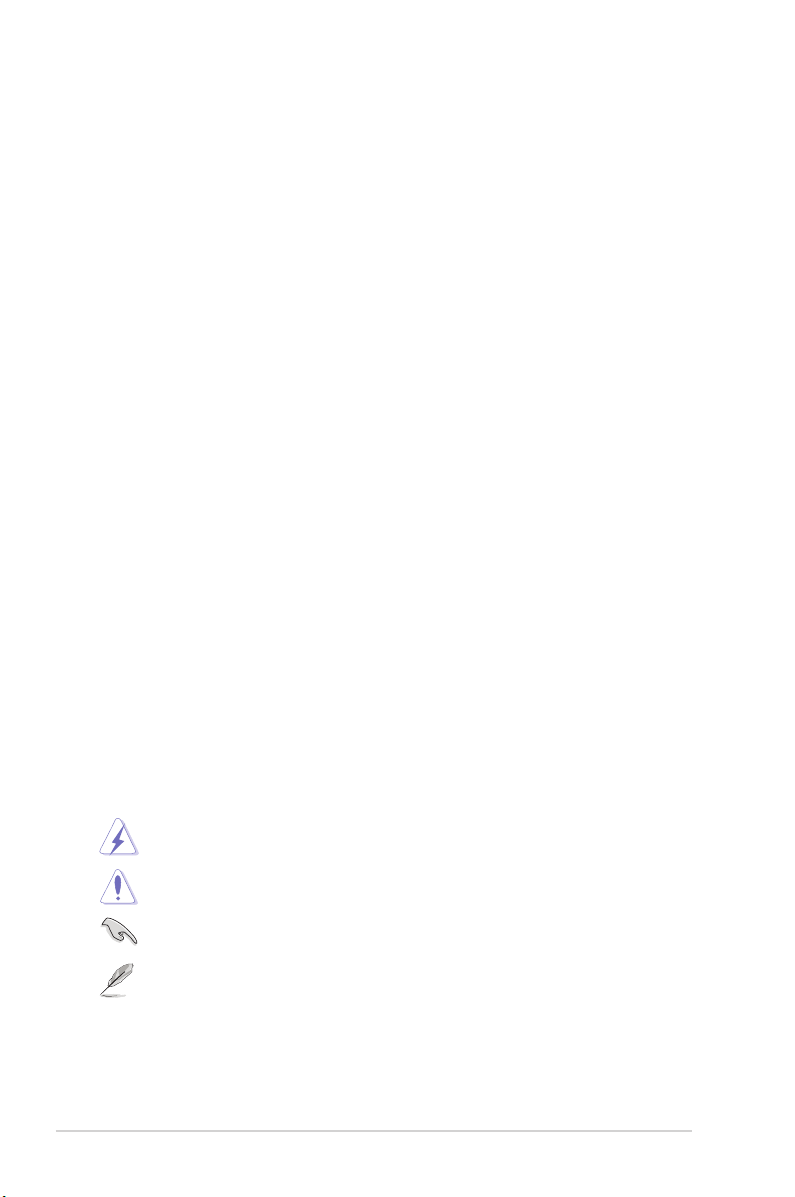
Уход и очистка
• Перед подъемом или изменением положения монитора рекомендуется
отключать все кабели, а также кабель питания. При установке монитора
используйте предусмотренные для этого процедуры подъема. При
подъеме и переносе монитора беритесь за его боковые стороны. Не
поднимайте монитор за подставку и за кабель питания.
• Очистка Выключите монитор и отсоедините кабель питания. Протрите
поверхность монитора мягкой неабразивной тканью без ворса.
Трудновыводимые загрязнения можно устранить с помощью ткани,
смоченной в мягком чистящем средстве.
• Не используйте чистящие средства, содержащие спирт или ацетон.
Используйте чистящее средство, предназначенное для очистки
мониторов. Никогда не распыляйте чистящее средство непосредственно
на экран, поскольку оно может попасть внутрь монитора и вызвать
поражение электрическим током.
Для монитора перечисленные ниже признаки считаются
нормальными:
• В зависимости от используемого рисунка рабочего стола на экране можно
заметить неравномерное распределение яркости.
• Когда одно и то же изображение воспроизводится на экране в течение
нескольких часов, то при переключении изображения на экране может
присутствовать остаточная картинка предыдущего изображения. Экран
постепенно восстановится; для устранения данной проблемы вы также
можете отключить монитор на несколько часов.
• Если экран темнеет, мигает или перестает функционировать, для
устранения проблемы необходимо обратиться к продавцу прибора или в
сервисный центр. Не пытайтесь ремонтировать монитор самостоятельно!
Условные обозначения, используемые в настоящем руководстве
ПРЕДУПРЕЖДЕНИЕ: Информация по предотвращению причинения
вреда здоровью пользователя при выполнении задачи.
ВНИМАНИЕ: Информация по предотвращению повреждения
компонентов при выполнении задачи.
ВАЖНОЕ: ЗАМЕЧАНИЕ. Рекомендации, которые НЕОБХОДИМО
соблюдать для выполнения задачи.
ПРИМЕЧАНИЕ: Советы и дополнительная информация для
выполнении задачи.
vi
Page 7
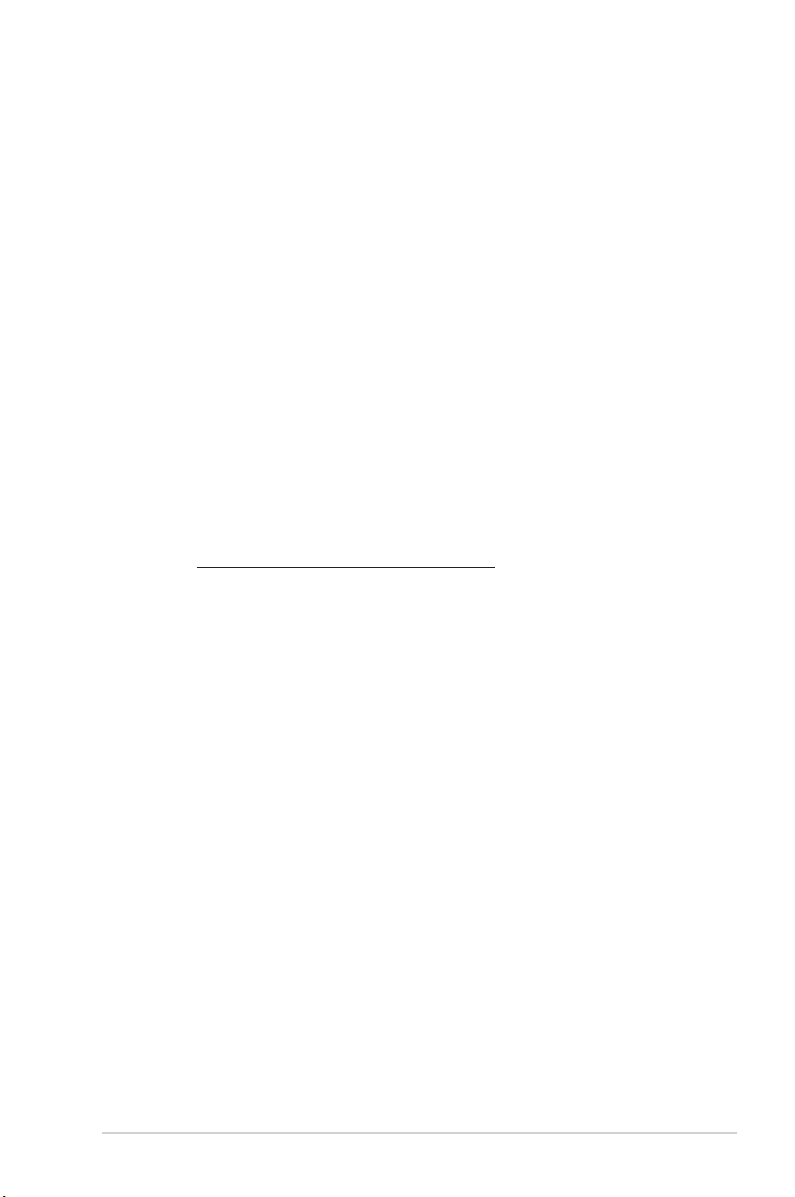
Источники дополнительной информации
Обращайтесь к перечисленным ниже источникам для получения
дополнительной информации, а также для получения обновлений для
прибора и программного обеспечения.
1. Веб-сайты компании ASUS
Веб-сайты компании ASUS по всему миру предоставляют актуальную
информацию по аппаратному и программному обеспечению
производства компании ASUS. Посетите сайт по адресу:
http://www.asus.com
2. Дополнительная документация
Упаковка с прибором может содержать дополнительную документацию,
которая может быть добавлена непосредственно продавцом прибора.
Данные документы не входят в стандартный комплект поставки.
Takeback Services
ASUS recycling and takeback programs come from our commitment to the highest
standards for protecting our environment. We believe in providing solutions for
our customers to be able to responsibly recycle our products, batteries and other
components as well as the packaging materials.
Please go to http://csr.asus.com/english/Takeback.htm for detail recycling
information in different region.
vii
Page 8
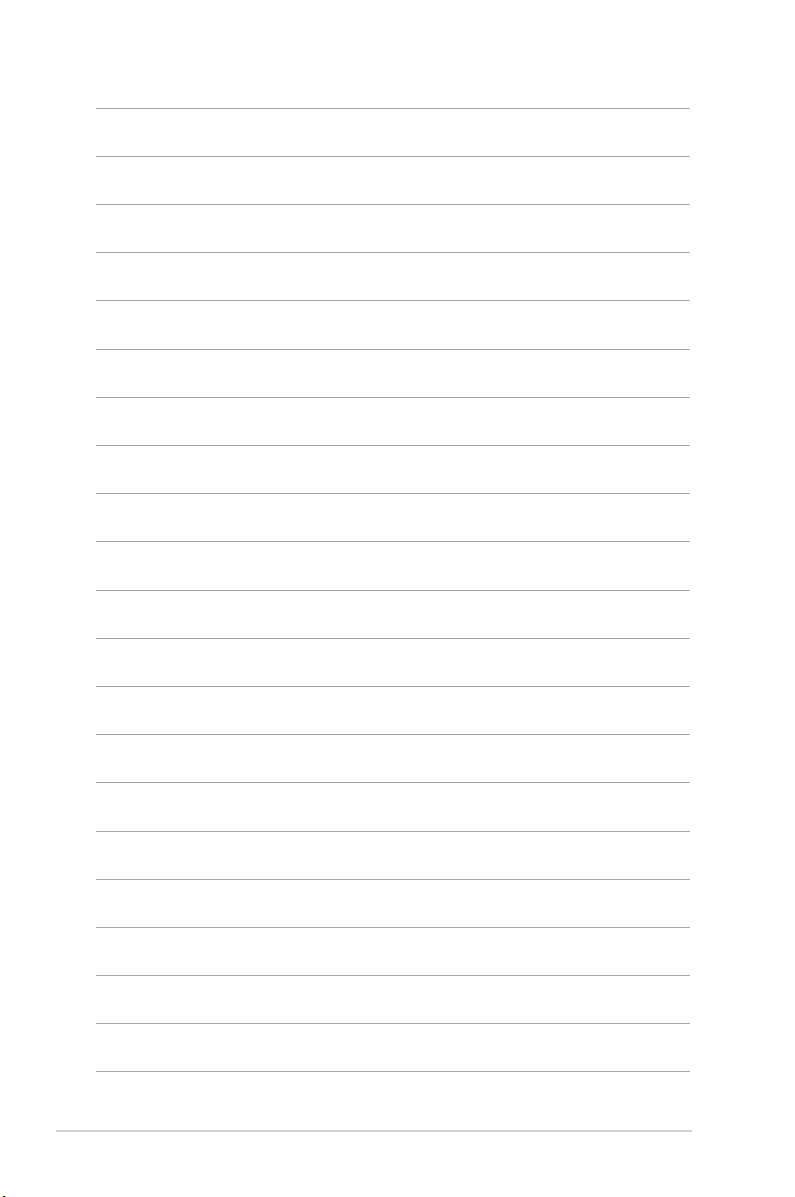
viii
Page 9
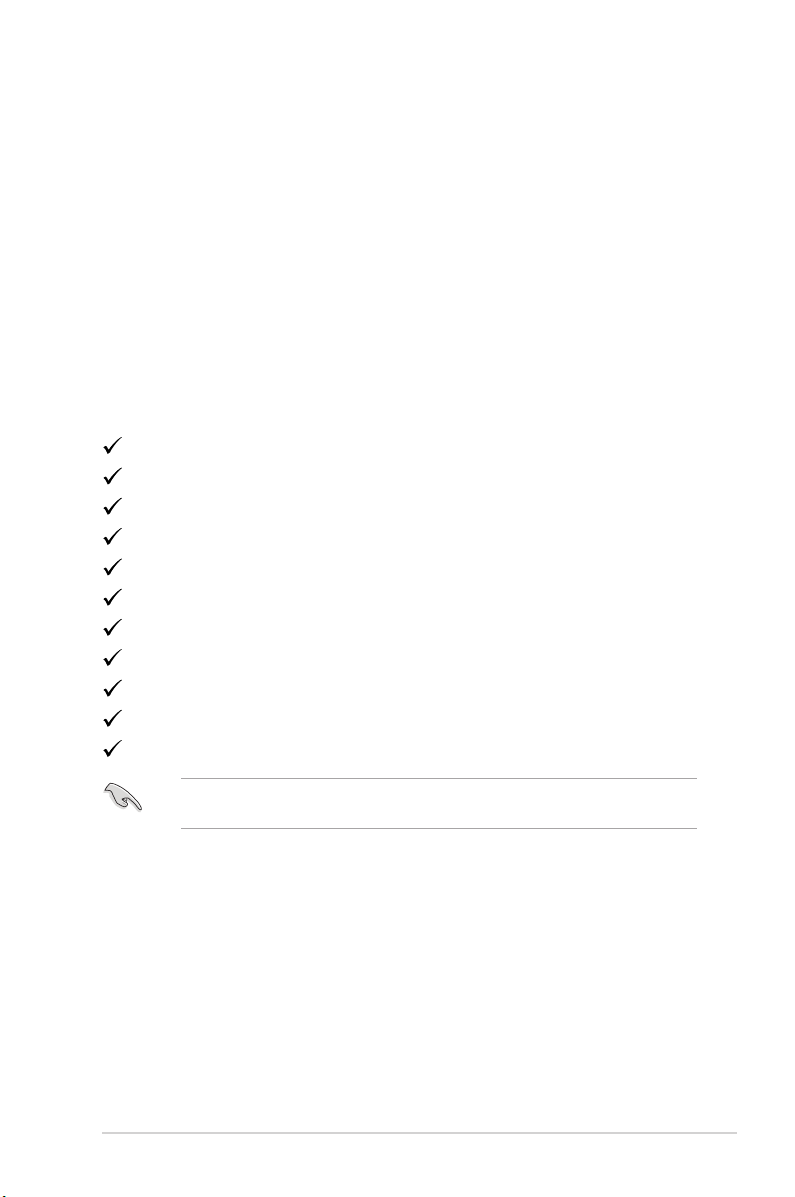
1.1 Приветствие!
Благодарим Вас за приобретение ЖК-монитора ASUS®!
Этот новейший широкоэкранный ЖК-монитор фирмы ASUS оснащен
более широким и более ярким экраном, обеспечивающим кристально
четкое изображение, а также набором функций, делающих вашу работу за
монитором еще более комфортной.
Благодаря данным возможностям вы можете наслаждаться удобством и
визуальным комфортом при использовании этого монитора!
1.2 Комплект поставки
Проверьте наличие приведенных ниже предметов в комплекте поставки:
ЖК-монитор
Краткое руководство
Гарантийный талон
Кабель питания
Кабель HDMI
Кабель DisplayPort
Кабель VGA
Кабель Dual-DVI
Звуковой кабель
Кабель USB 3.0
Кабельная стяжка
В случае повреждения либо отсутствия какого-либо из вышеуказанных
предметов незамедлительно обратитесь к продавцу изделия.
1-1ЖК-монитор ASUS серии PB328
Page 10
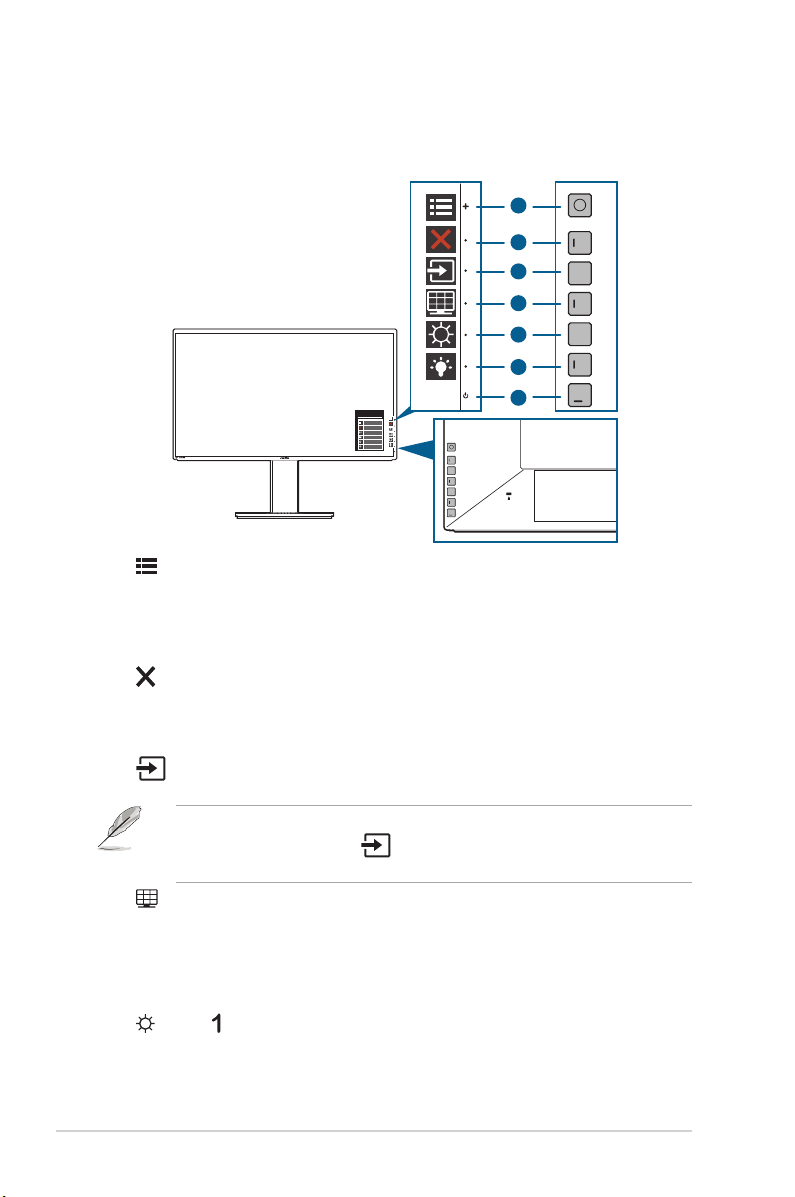
1.3 Общие сведения о мониторе
1.3.1 Вид спереди
1
2
3
4
5
6
Standard Mode
VGA 1920 x 1080 @ 60Hz
Menu
Close
Input Select
Quick Fit
Brighness
Blue Light Filter
1. Кнопка «Меню» (5 пунктов)
• Нажмите эту кнопку для входа в экранное меню.
• Активирование выбранных пунктов экранного меню.
• Увеличение/уменьшение значений или перемещение курсора вверх/
вниз/влево/вправо.
2. Кнопка «Закрыть»
• Выход из экранного меню.
• Включение и выключение функции блокировки кнопки удержанием
кнопки в течение 5 секунд.
3. Кнопка «Выбор входа»
• Выбор доступного источника видеосигнала.
После того, как подключите кабель VGA/Dual-DVI/HDMI/DisplayPort к
монитору, нажмите кнопку
показать сигналы VGA, Dual-DVI, HDMI или DisplayPort.
(кнопка выбора входного сигнала), чтобы
7
4. Кнопка «Цвет QuickFit»
• Это кнопка быстрого запуска функции QuickFit, предназначенной
для выравнивания.
• В функцию QuickFit входит 10 страниц наиболее распространенных
узоров в виде сетки, размеров бумаги и размеров фотографий. (См.
параграф 1.3.3. «Функция QuickFit».)
5. Ярлык
• По умолчанию: быстрая кнопка «Яркость»
• Чтобы изменить функцию быстрой кнопки, перейдите в меню
«Ярлык > Ярлык 1».
1-2 Глава 1. Общие сведения об изделии
Page 11
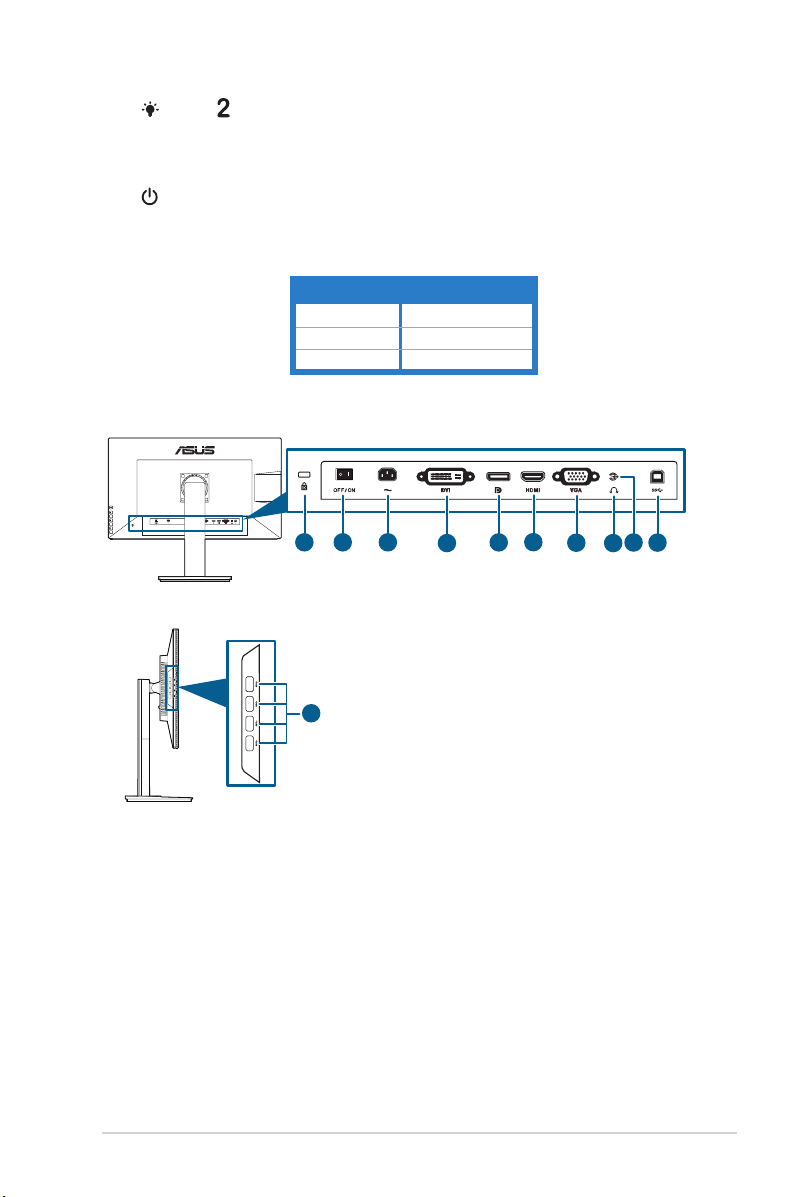
6. Ярлык
• По умолчанию: Горячая клавиша фильтра синего света
• Чтобы изменить функцию быстрой кнопки, перейдите в меню
«Ярлык > Ярлык 2».
7. Кнопка питания (индикатор питания)
• Включение/выключение монитора.
• Значения цветов индикатора питания представлены в таблице
ниже.
Состояние Описание
Белый ВКЛ.
Желтый Режим ожидания
ВЫКЛ. ВЫКЛ.
Вид сзади
1.3.2
2
3
1
4 5
6
7 8910
11
Разъемы на задней панели
1. Разъем замка Kensington.
2. Выключатель питания. Нажмите для включения/выключения питания.
3. Разъем переменного тока AC-IN. К данному разъему подключается
кабель питания.
4. Разъем DVI. Этот 24-контактный разъем предназначен для подключения
цифрового сигнала DVI-D от ПК (персонального компьютера).
5. DisplayPort in. Данный порт предназначен для подключения к
устройству, совместимому с DisplayPort.
6. Разъем HDMI. Данный порт предназначен для подключения к
устройству, совместимому с HDMI.
7. Разъем VGA. Этот 15-контактный разъем предназначен для
подключения сигнала VGA от ПК.
1-3ЖК-монитор ASUS серии PB328
Page 12

8. Гнездо для подключения наушников. Этот разъем доступен только
при подключении кабеля HDMI/DisplayPort.
9. Разъем звукового входа. К этому разъему с помощью прилагаемого
звукового кабеля подключается звуковой источник ПК.
10. Восходящий разъем USB 3.0. Этот разъем используется для
подключения восходящего кабеля USB. При подключении этого кабеля
можно использовать разъемы USB на мониторе.
11. Нисходящие порты USB 3.0. Эти порты используются для подключения
устройств USB, например, клавиатуры/мыши USB, флэш-памяти USB и
т.д.
Данный монитор совместим со сверхскоростным портом USB 3.0.
1.3.3 Функция QuickFit (Быстрая подгонка)
Функция QuickFIt (Быстрая подгонка) содержит три вида шаблонов:
(1) образцы сеток (2) размер бумаги (3) размер фотографии. Чтобы
активировать шаблоны, нажмите кнопку QuickFit. Используйте кнопку
«Меню» (5 пунктов) для выбора нужного узора. Нажимайте эту кнопку раз
за разом, пока не будет выбран нужный шаблон. Чтобы при необходимости
изменить положение шаблона, нажимайте кнопку вверх/вниз/влево/вправо.
Учтите, что можно перемещать все шаблоны влево/вправо так, как вам
нужно, но при перемещении вверх/вниз диапазон перемещения может быть
ограничен.
1. Образцы сеток
Образцы сеток помогают дизайнерам и конечным пользователям организовать
вид содержимого и расположение его на странице и добиться единообразия
при отображении данных.
Сетка выравнивания Сантиметры
Alignment Grid
дюймы
Inches
1-4 Глава 1. Общие сведения об изделии
Centimeters
Page 13

2. Размер бумаги
A4
Функция QuickFit предоставляет пользователям несколько распространенных
стандартных размеров бумаги для просмотра документов на экране в
действительном размере.
A3 A4
A3
B4 B5
B4
B5
Письмо
Letter
3. Размер фотографии
Различные реальные размеры фотографий, отображаемые в функции QuickFit
(Быстрая подгонка) предоставляют фотографам и другим пользователям
возможность точного просмотра и редактирования фотографий на экране в
реальном размере.
Фото 4x6, 3x5, 2x2 Фото 8x10, 5x7
4x6
3x5
2x2
8x10
5x7
1-5ЖК-монитор ASUS серии PB328
Page 14

1-6 Глава 1. Общие сведения об изделии
Page 15

2.1 Отсоединение кронштейна и
1
2
основания (для настенного
крепления VESA)
Съемная конструкция кронштейна и основания данного монитора специально
предназначена для настенного крепления VESA.
Порядок отсоединения кронштейна и основания
1. Положите монитор на стол экраном вниз.
2. Нажмите кнопку отпирания и затем отсоедините кронштейн/основание
от монитора (Рисунок 2).
(Рисунок 1) (Рисунок 2)
Рекомендуется накрыть поверхность стола мягкой тканью во избежание
повреждения монитора.
• Монтажный комплект VESA для настенного крепления (100 x 100 мм)
покупается отдельно.
• Используйте только монтажный комплект (с маркером «Испытано и
одобрено компанией Underwriters Laboratories, Inc.») для настенного
крепления с минимальной выдерживаемой нагрузкой 22,7 кг (винт:
M4 x 10 мм)
2-1ЖК-монитор ASUS серии PB328
Page 16

2.2 Регулировка монитора
-5° ~ +25°
60°
0°
60°
150mm
• Для наилучшего обзора рекомендуется полностью развернуться лицом
к монитору, а затем отрегулировать угол его наклона в соответствии с
вашими предпочтениями.
• Придерживайте подставку, чтобы предотвратить падение монитора в
процессе изменения угла его наклона.
• Диапазон угла регулировки монитора составляет от +25˚ до -5˚, кроме
того, монитор можно разворачивать на 60˚ слева направо и наоборот.
Можно отрегулировать высоту монитора на +/- 150 мм.
(Наклон) (Поворот) (Регулировка высоты)
Поворот монитора
1. Поднимите монитор в самое высокое положение.
2. Наклоните его на максимально возможный угол.
3. Поверните монитор по часовой стрелке на требуемый угол.
-5° ~ +25°
Небольшие колебания монитор в процессе регулировки угла просмотра
являются нормальными.
2-2 Глава 2. Подготовка к работе
Page 17

2.3 Подключение кабелей
Подключите кабели в соответствии с приведенными ниже инструкциями:
• Подключение кабеля питания: аккуратно подключите один конец
сетевого шнура к порту входа переменного тока монитора, а второй
конец – к штепсельной розетке.
• Чтобы подключить кабель VGA/Dual-DVI/HDMI/DisplayPort:
a. вставьте один конец кабеля VGA/Dual-DVI/HDMI/DisplayPort в гнездо
монитора VGA/Dual-DVI/HDMI/DisplayPort;
b. подключите другой конец кабеля VGA/Dual-DVI/HDMI/DisplayPort в
гнездо компьютера VGA/Dual-DVI/HDMI/DisplayPort.
c. Затяните два винта, чтобы зафиксировать разъем VGA/Dual-DVI.
• Порядок подключения звукового кабеля: подключите один конец
звукового кабеля к разъему звукового входа монитора, а другой конец - к
разъему звукового выхода компьютера.
• Использование наушников: подключите конец со штекерным разъемом
к разъему для наушников на мониторе при подаче сигнала через разъем
HDMI или DisplayPort.
• Использование портов USB 3.0: Возьмите прилагаемый кабель USB
3.0 и подключите меньший конец (тип B) восходящего кабеля USB
к восходящему разъему USB монитора, а больший конец (тип A) – к
разъему USB 3.0 компьютера. Убедитесь в том, что в вашем компьютере
установлена самая новая версия операционной системы Windows 7/
Windows 8. При этом можно будет использовать разъемы USB на
мониторе для работы.
При подключении данных кабелей можно выбирать желаемый источник
сигнала, используя функцию Выбор входа в экранном меню.
2-3ЖК-монитор ASUS серии PB328
Page 18

2.4 Включение монитора
Нажмите кнопку питания . Информацию о расположении кнопки питания см.
на страницах 1 – 2. При включенном питании индикатор питания монитора
светится белым светом.
2-4 Глава 2. Подготовка к работе
Page 19

2-5ЖК-монитор ASUS серии PB328
Page 20

2-6 Глава 2. Подготовка к работе
Page 21

3.1 Экранное меню
Стандартный режим
sRGB режим
Пейзажный режим
Режим Чтения
Режим Для Темной Комнаты
Пользовательский 1
Пользовательский 2
PB328
Стандартный режим DisplayPort 2560 x 1440 @ 60Hz
Splendid
Фильтр Cинего Cвета
Цвет
Изображ.
Звук
Настройка PIP/PBP
Выбop Вxoдa
Больше
Стандартный режим
sRGB режим
Пейзажный режим
Режим Чтения
Режим Для Темной Комнаты
Пользовательский 1
Пользовательский 2
PB328
Стандартный режим DisplayPort 2560 x 1440 @ 60Hz
Splendid
Фильтр Cинего Cвета
Цвет
Изображ.
Звук
Настройка PIP/PBP
Выбop Вxoдa
Больше
3.1.1 Изменение настроек
1. Кнопка меню (5 пунктов) служит для активации экранного меню.
2. Переместите кнопку меню (5 пунктов) вверх/вниз/влево/вправо для
выбора нужных функций. Выделите нужную функцию и нажмите кнопку
меню (5 пунктов), чтобы активировать эту функцию. Если выбранная
функция содержит подменю, переместите кнопку меню (5 пунктов)
вверх/вниз для выбора функции подменю. Выделите нужную функцию
подменю и нажмите кнопку меню (5 пунктов) или переместите кнопку
меню (5 пунктов), чтобы активировать эту функцию.
3. Переместите кнопку меню (5 пунктов) вверх/вниз, чтобы изменить
параметры выбранной функции.
4. Чтобы выйти и сохранить экранное меню, нажмите кнопку или
переместите кнопку меню (5 пунктов) влево несколько раз, пока
не появится экранное меню. Чтобы отрегулировать другие функции,
повторите шаги 1–3.
3.1.2 Общие сведения о функциях экранного меню
1. Splendid
Данная функция содержит 7 подфункций, которые вы можете выбирать
по своему усмотрению. В каждом режиме имеется функция Reset
(Сброс), позволяющая либо сохранить текущую настройку, либо
восстановить предыдущую.
3-1ЖК-монитор ASUS серии PB328
Page 22

• Стандартный режим
: подходит для редактирования документов с
использованием технологии SplendidPlus Video Enhancement.
• sRGB режим: совместим с цветовым пространством sRGB, режим
sRGB подходит для редактирования документов.
Цветовое
пространство
sRGB
Точка белого Первичные настройки
Xw Yw Xr Yr Xg Yg Xb Yb
0,3127 0,329 0,64 0,33 0,3 0,6 0,15 0,06
• Пейзажный режим:
предназначен для отображения пейзажных
фотографий с помощью SplendidPlus Video Enhancement.
• Режим чтения
• Режим для темной комнаты
: используется для чтения книг.
: Применяется при малом окружающем
освещении.
• Пользовательский 1/Пользовательский 2
: В меню “Цвет”
доступны дополнительные параметры.
Функция
Яркость
Контрастность
Насыщенность
Оттенок
Цветовая температура
Гамма
Оттенок по
6 осям
Дополнительные
настройки
Насыщенность по 6
осям
Усиление
Смещение
Стандартный
режим
Да Да Да Да Да Да
Да
Нет Нет Нет Нет Нет
Нет Нет Нет Нет Нет
Да
Да
Нет Нет Нет Нет Нет
Нет Нет Нет Нет Нет
Нет Нет Нет Нет Нет
Нет Нет Нет Нет Нет
Пей-
Режим
sRGB
Нет Нет Нет Нет
Нет Нет Нет Нет
Нет Нет Нет Нет
зажный
режим
Режим
чтения
Режим
для
темной
комнаты
Пользовательский
режим 1/
Пользовательский
режим 2
Да
Да
Да
Да
Да
Да
Да
Да
Да
3-2 Глава 3. Экранное меню
Page 23

2. Фильтр Cинего Cвета
Эта функция позволяет вам регулировать уровень фильтра синего света.
PB328
Splendid
Фильтр Cинего Cвета
Цвет
Изображ.
Звук
Настройка PIP/PBP
Выбop Вxoдa
Больше
Стандартный режим DisplayPort 2560 x 1440 @ 60Hz
Уровень 0
Уровень 1
Уровень 2
Уровень 3
Уровень 4
3. Цвет
В этом меню можно выполнить необходимую настройку цвета.
PB328
Splendid
Фильтр Cинего Cвета
Цвет
Изображ.
Звук
Настройка PIP/PBP
Выбop Вxoдa
Больше
Стандартный режим DisplayPort 2560 x 1440 @ 60Hz
Яpкocть
Кoнтpacтнocть
Насыщенность
Оттенок
Цветoвой режим.
Гамма
Дополнительные настройки
Сброс цвета
• Яркость: диапазон регулировки составляет от 0 до 100.
• Контрастность: диапазон регулировки составляет от 0 до 100.
• Насыщенность: диапазон регулировки составляет от 0 до 100.
• Оттенок: изменение цвета изображения от зеленого до фиолетового.
• Цветовой режим.: состоит из 4-х режимов: 9300K, 6500K, 5500K и
5000K.
• Гамма: позволяет установить цветовой режим 2,4, 2,2, 2,0 или 1,8.
• Дополнительные настройки:
* Настройка 6-осевого оттенка.
* Настройка 6-осевой насыщенности.
* Регулировка уровней усиления для R, G, B.
* Регулировка значений смещения уровня черного для R, G, B.
3-3ЖК-монитор ASUS серии PB328
Page 24

• Сброс цвета
:
* Сброс настроек текущего цветового режима Splendid:
восстановление заводских значений по умолчанию для
настроек цвета текущего цветового режима.
* Сброс настроек всех цветовых режимов Splendid:
восстановление заводских значений по умолчанию для
настроек цвета всех цветовых режимов.
4. Изображ.
В этом меню можно выполнить настройку изображения.
PB328
Splendid
Фильтр Cинего Cвета
Цвет
Изображ.
Звук
Настройка PIP/PBP
Выбop Вxoдa
Больше
Стандартный режим DisplayPort 2560 x 1440 @ 60Hz
Резкость
Trace Free
Формат экрана
VividPixel
ASCR
Положение
Фoкуcиpoвкa
Автонастройка
• Резкость: диапазон регулировки составляет от 0 до 100.
• Trace Free: регулировка времени отклика монитора.
• Формат экрана: установка для формата экрана значений « Полный
экран», 4:3, 1:1 или «OverScan».
Формат 4:3 используется только для источников входного сигнала с
форматом 4:3. Формат «OverScan» используется для источников сигнала
HDMI.
• VividPixel: улучшение контура воспроизводимой картинки и создание
на экране высококачественного изображения.
• ASCR: включение и выключение функции ASCR (ASUS Smart
Contrast Ratio – интеллектуальная контрастность ASUS).
• Положение (Доступно только для входа VGA): регулировка
горизонтального положения (Полож. по горизон.) и вертикального
положения (Полож. по вертик.) изображения. Диапазон регулировки
составляет от 0 до 100.
• Фокусировка (Доступно только для входа VGA): снижение помех
в виде горизонтальных линий и вертикальных линий с помощью
отдельной регулировки параметров (Точная настройка) и (Частота).
Диапазон регулировки составляет от 0 до 100.
3-4 Глава 3. Экранное меню
Page 25

• Параметр (Точная настройка) позволяет регулировать фазу
видеосигнала. При неверной настройке фазы на экране
отображаются горизонтальные помехи.
• Параметр (Частота) позволяет регулировать тактовую частоту
видеосигнала, то есть количество пикселов, отображаемых в строке
изображения. При неверной настройке данного параметра на
экране отображаются вертикальные полосы и непропорциональное
изображение.
• Автонастройка: Автоматическая регулировка оптимального
положения изображения, синхронизации и фазы (только для режима
VGA).
5. Звук
Из данного меню можно отрегулировать уровень громкости, отключить
звук и выбрать источник.
Стандартный режим DisplayPort 2560 x 1440 @ 60Hz
Splendid
Фильтр Cинего Cвета
Цвет
Изображ.
Звук
Настройка PIP/PBP
Выбop Вxoдa
Больше
Гpoмкocть
Выкл. Звук
Источник
• Громкость: уровень регулировки от 0 до 100.
• Выкл. Звук: включение и отключение звука на мониторе.
• Источник: выбор источника звука для монитора.
PB328
3-5ЖК-монитор ASUS серии PB328
Page 26

6. Настройка PIP/PBP
С помощью настройки PIP/PBP можно открывать дополнительное
окно с другого источника видеосигнала помимо основного окна с
исходного источника видеосигнала. При включении этой функции можно
просматривать на мониторе два изображения с двух разных источников
видеосигнала.
PB328
Splendid
Фильтр Cинего Cвета
Цвет
Изображ.
Звук
Настройка PIP/PBP
Выбop Вxoдa
Больше
Стандартный режим DisplayPort 2560 x 1440 @ 60Hz
Режим PIP/PBP
Источник PIP/PBP
Размер PIP
Положение PIP
Обменять
• Режим PIP/PBP: включение/выключение функции PIP/PBP.
• Источник PIP/PBP: выбор источника входного видеосигнала: VGA,
DVI, HDMI и DisplayPort.
• Размер PIP: регулировка размера PIP: “Малый”, “Средний” или
“Большой”. (Доступно только для режима PIP)
• Положение PIP: регулировка положения дополнительного окна:
правый верхний угол, левый верхний угол, правый нижний угол или
левый нижний угол. (Доступно только для режима PIP)
• Обменять: переключение источников основного и дополнительного
окна.
Главное окно
VGA DVI HDMI DisplayPort
Вложенное
окно
VGA Да Да Да
DVI Да Да Да
HDMI Да Да Да
DisplayPort Да Да Да
3-6 Глава 3. Экранное меню
Page 27

7. Выбор Входа
Данная функция позволяет выбрать необходимый источник входного
сигнала.
Стандартный режим DisplayPort 2560 x 1440 @ 60Hz
Splendid
Фильтр Cинего Cвета
Цвет
Изображ.
Звук
Настройка PIP/PBP
Выбop Вxoдa
Больше
VGA
DVI
HDMI
DisplayPort
8. Настройка СИСТЕМА
Позволяет производить настройку системы.
Стандартный режим DisplayPort 2560 x 1440 @ 60Hz
Назад
Настройка СИСТЕМА
Ярлык
Splendid Demo Mode
ECO Mode
Настройка меню
Язык
DisplayPort
Блокировка кнопки
Информация
Больше
• Splendid Demo Mode: разделение экрана на две части для
сравнения режимов Splendid. (только для пейзажного режима)
• ECO Mode: сокращение энергопотребление.
• Настройка меню:
* Регулировка времени отображения меню от 10 до 120 секунд.
* Включение и отключение функции DDC/CI.
* Настройка фона экранного меню от непрозрачного до
прозрачного.
* Регулировка поворота экранного меню.
• Язык: выбор одного из 21 языков: английский, французский,
немецкий, итальянский, испанский, голландский, португальский,
русский, чешский, хорватский, польский, румынский, венгерский,
турецкий, китайский упрощенный, китайский традиционный,
японский, корейский, тайский, индонезийский, персидский.
PB328
PB328
3-7ЖК-монитор ASUS серии PB328
Page 28

• DisplayPort: Выбор DP 1.1 или DP 1.2.
• Блокировка кнопки: отключение всех функциональных кнопок.
Нажмите вторую кнопку сверху и удерживайте ее в течение пяти
секунд, чтобы отменить функцию блокировки кнопки.
• Информация: отображение информации о мониторе.
• Индикатор питания: включение/выключение индикатора питания.
• Весь Сброс: при выборе “Да” осуществляется восстановление
заводских настроек.
9. Ярлык
Назначение функций для кнопок Ярлык 1 и Ярлык 2.
PB328
Назад
Настройка СИСТЕМА
Ярлык
Стандартный режим DisplayPort 2560 x 1440 @ 60Hz
Ярлык 1
Ярлык 2
• Ярлык 1/Ярлык 2: выбор функции для кнопок Ярлык 1 и Ярлык 2.
Если выбрана или активирована определенная функция, ваши клавиши
быстрого вызова могут не поддерживаться. Функции, доступные для
клавиш быстрого вызова: Яркость, Автонастройка, Контрастность,
Настройка PIP/PBP, Цветовой режим, Громкость, Пользовательский 1,
Пользовательский 2.
3-8 Глава 3. Экранное меню
Page 29

3.2 Технические характеристики
Тип панели
Размер панели
Максимальное разрешение
Шаг пиксела
Яркость (типовой)
Коэффициент контрастности
(типовой)
Коэффициент контрастности
(максимальный)
Угол обзора (Г/В), коэффициент
контрастности >10
Число отображаемых цветов
Время отклика
SplendidPlus Video Enhancement
Режимы SplendidPlus
Автонастройка
Режимы цветовой температуры
Аналоговый вход
Цифровой вход
Гнездо для наушников
Разъем USB 3.0
Цветовое исполнение
Индикатор питания
Наклон
Разворот
Настройка высоты
Замок Kensington
Входное напряжение
переменного тока
Потребляемая мощность
Температура (эксплуатация)
Температура (хранение и
транспортировка)
Размеры (Ш x В x Г)
Вес (приблиз.)
ЖК-дисплей на TFT (тонкопленочных
транзисторах)
32,0 дюйма (16:9, 81,3 см), широкий экран
2560 x 1440
0,277 мм
2
300 кд/м
3000:1
100.000.000:1 (при включенной функции
ASCR)
178˚/178˚
1,07 млрд.
4 мс (от серого к серому)
Да
7 стандартных режимов (переключение
функциональной клавишей).
Да
4 цветовые температуры
D-sub
DVI (Dual-Link), HDMI версии 1.4, DisplayPort
версии 1.2
Да
Восходящий разъем - 1 шт.,
нисходящий разъем - 4 шт.
Черный
белый (включен)/Желтый (режим ожидания)
+25˚ ~ -5˚
+60˚ ~ -60˚
150 мм
Да
Переменный ток: 100 ~ 240 В
Питание вкл.: < 89,9 Вт** (типовой),
режим ожидания: < 0,5 Вт. (типовой),
Питание выкл.: 0 Вт (выключено)
0˚C ~ 40˚C
-20˚C ~ +60˚C
734,4 мм x 615 мм x 240 мм (без упаковки)
847 мм x 552 мм x 350 мм (в упаковке)
11,8 кг (нетто); 16,5 кг (брутто)
3-9ЖК-монитор ASUS серии PB328
Page 30

Меню на нескольких языках
21 языков (английский, французский,
немецкий, итальянский, испанский,
голландский, португальский, русский, чешский,
хорватский, польский, румынский, венгерский,
турецкий, китайский упрощенный, китайский
традиционный, японский, корейский, тайский,
индонезийский, персидский)
Принадлежности
Шнур питания, кабель HDMI, кабель
DisplayPort, кабель VGA, кабель Dual-DVI,
звуковой кабель, USB-кабель, краткое
руководство, гарантийный талон, кабельная
стяжка
Соответствие стандартам
TCO 6.0, Energy Star 6.0, BSMI, CU, VCCI,
ISO9241-307, PSE, UL/cUL, CB, CE, ErP, FCC,
CCC, C-Tick, Ukraine, KCC, KC, e-standby,
J-MOSS, RoHS, Windows 7 & 8 WHQL, WEEE
Compliance
* Технические характеристики могут быть изменены без уведомления.
** на основе стандарта Energy Star 6.0.
3-10 Глава 3. Экранное меню
Page 31

3.3 Устранение неполадок (часто задаваемые вопросы)
Проблема Возможное решение
Индикатор питания не горит
Индикатор питания светится
желтым светом, и на экране
отсутствует изображение
Изображение на экране слишком
светлое, либо слишком темное
Изображение на экране
расположено не по центру или
имеет неправильный размер
Изображение на экране дрожит,
либо по нему идут волны
Изображение на экране имеет
цветовые дефекты (белый цвет
не отображается белым)
Изображение на экране нечеткое
или расплывчатое
Звук отсутствует или слишком
слабый
• Нажмите кнопку , чтобы проверить, находится
ли монитор во включенном состоянии.
• Проверьте правильность подключения кабеля
питания к монитору и электрической розетке.
• Проверьте, включено ли питание.
• Проверьте, включены ли монитор и компьютер.
• Убедитесь, что сигнальный кабель должным
образом подключен к монитору и компьютеру.
• Проверьте сигнальный кабель и убедитесь, что
ни один из его контактов не согнут.
• Подключите компьютер к другому доступному
монитору, чтобы проверить, работает ли
компьютер должным образом.
• При помощи экранного меню отрегулируйте
параметры контрастности и яркости.
• При помощи экранного меню отрегулируйте
положение изображения по горизонтали и
вертикали.
• Убедитесь, что сигнальный кабель должным
образом подключен к монитору и компьютеру.
• Переместите электрические устройства,
которые могут вызвать электрические помехи.
• Проверьте сигнальный кабель и убедитесь, что
ни один из его контактов не согнут.
• При помощи экранного меню выполните сброс
всех настроек.
• При помощи экранного меню отрегулируйте
настройки цветов R, G, B или выберите
цветовой режим.
• При помощи экранного меню отрегулируйте
параметры фазы и частоты.
• Убедитесь, что кабель HDMI/DisplayPort
должным образом подключен к монитору и
компьютеру.
• Отрегулируйте громкость звука монитора и
устройства HDMI/DisplayPort.
• Убедитесь, что драйвер звуковой карты
компьютера должным образом установлен и
активирован.
3-11ЖК-монитор ASUS серии PB328
Page 32

3.4 Поддерживаемые рабочие режимы
Разрешение
Частота
Частота строк
(кГц)
Частота кадров
(Гц)
Полоса пропускания
(МГц)
640x480 31,47(N) 59,94(N) 25,18
640x480 35,00(N) 66,66(N) 30,24
640x480 37,87(N) 72,82(N) 31,5
640x480 37,5(N) 75,00(N) 31,5
720x400 31,47(N) 70,08(P) 28,32
800x600 35,16(P) 56,25(P) 36,00
800x600 37,88(P) 60,32(P) 40,00
800x600 48,08(P) 72,12(P) 50,00
800x600 46,86(P) 75,00(P) 49,50
832X624 49,72(P/N) 74,55(P/N) 57,28
1024x768 48,36(N) 60,00(N) 65,00
1024x768 56,476(N) 70,069(N) 75,00
1024x768 60,02(N) 75,00(N) 78,75
1152x864 67,5(P/N) 75,00(P/N) 108,00
1280x960 60,00(P) 60,00(N) 108,00
1280x1024 63,98(P) 60,02(P) 108,00
1280x1024 79,98(P) 75,02(P) 135,00
1366x768 47,712(P) 59,79(P) 85,50
1440x900 55,94(N) 59,89(P) 106,50
1600x1200 75,00(P) 60,00(P) 162,00
1680x1050 65,29(N) 60,00(P) 146,25
1920x1080 67,5(P) 60,00(P) 148,5
1920x1200
(сокращенное
74,038(P) 59,95(N) 154
время гашения)
1920x1200 74,556(N) 59,885(P) 193,25
2560x1080 66,636(P) 59,978(N) 181,25
2560x1440 88,787(P) 59,951(N) 241,50
2560x1440*
111,857(P)
74,971(N) 304,25
* Когда источником входного сигнала является DisplayPort, поддерживаются следующие
видеокарты: AMD R9 295X2, AMD R9 290, AMD R9 285, AMD R9 270X, AMD R7 260X, AMD R7 250,
AMD HD 7990 , AMD HD 7970, AMD HD 7850, AMD HD 7790, AMD HD 7770, AMD HD 6990, NVIDIA
GTX 980, NVIDIA GTX 960, NVIDIA GTX TITAN Z, NVIDIA GTX 780, NVIDIA GTX 770, NVIDIA GTX 750
Ti, NVIDIA GTX 750, NVIDIA GTX 690, NVIDIA GTX 680, NVIDIA GTX 770, Intel HD Graphics 4400,
Intel HD Graphics 4600.
3-12 Глава 3. Экранное меню
Page 33

Имя
расписания
480p
720p60
576p
720p50
1080p60
1080p50 1920 x 1080 56,25 50 148,5
Формат
пикселей
720 x 480 31,469 60 27
1280 x 720 45 60 74,25
720 x 576 31,25 50 27
1280 x 720 37,5 50 74,25
1920 x 1080 67,5 60 148,5
Частота строк
(кГц)
Частота кадров
(Гц)
Частота обновления
пикселей (МГц)
3-13ЖК-монитор ASUS серии PB328
Page 34

3-14 Глава 3. Экранное меню
